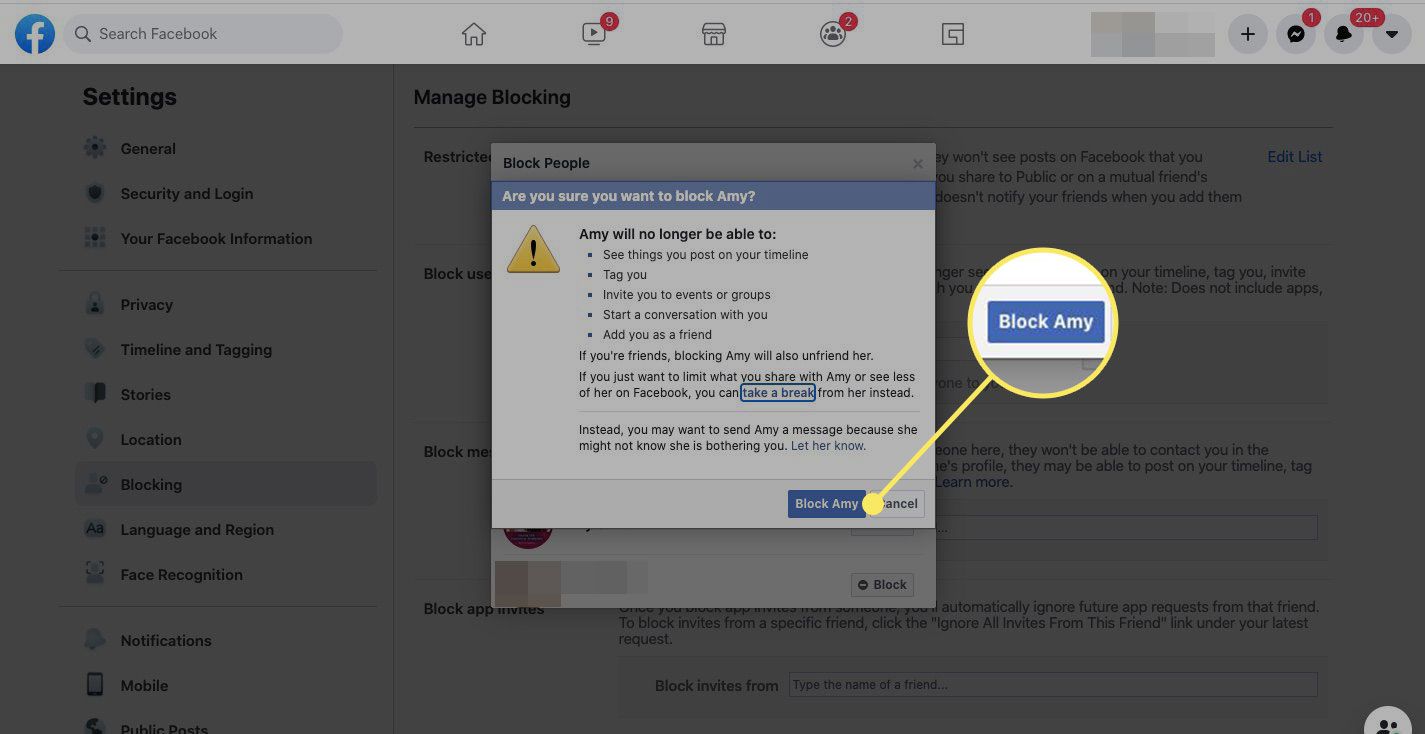Co je třeba vědět
- Chcete-li skrýt dostupnost chatu, přejděte na Posel > Nastavení > Nastavení > vypnout Ukažte, když jste aktivní.
- Chcete-li před někým skrýt příspěvky pouze pro přátele, přejděte do jeho profilu a vyberte Přátelé > Přidat na jiný seznam > Omezený.
- Chcete-li někoho trvale zablokovat, přejděte na Nastavení a ochrana osobních údajů > Nastavení > Blokování > zadejte jméno osoby a vyberte Blok.
Tento článek vysvětluje, jak zabránit uživatelům Facebooku, aby s vámi chatovali, viděli většinu vaší aktivity nebo s vámi komunikovali na Facebooku prostřednictvím webového prohlížeče.
Jak skrýt dostupnost chatu
Za normálních okolností mohou přátelé, které vidíte v oblasti chatu, vidět, že jste online. Tato nastavení však můžete změnit, aby někteří nebo všichni neviděli, že máte k dispozici chat. Tuto funkci použijte, pokud chcete být na Facebooku bez přerušení. Chat můžete vypnout pro všechny své přátele, pouze některé přátele nebo všechny s některými výjimkami. Tato akce blokuje pouze uživatele, které jste si vybrali, ze zasílání zpráv. Nebrání jim v přístupu na vaši časovou osu ani v prohlížení vašich příspěvků a komentářů.
-
Vybrat Posel v levém podokně Facebooku.
-
Vybrat Nastavení ikona.
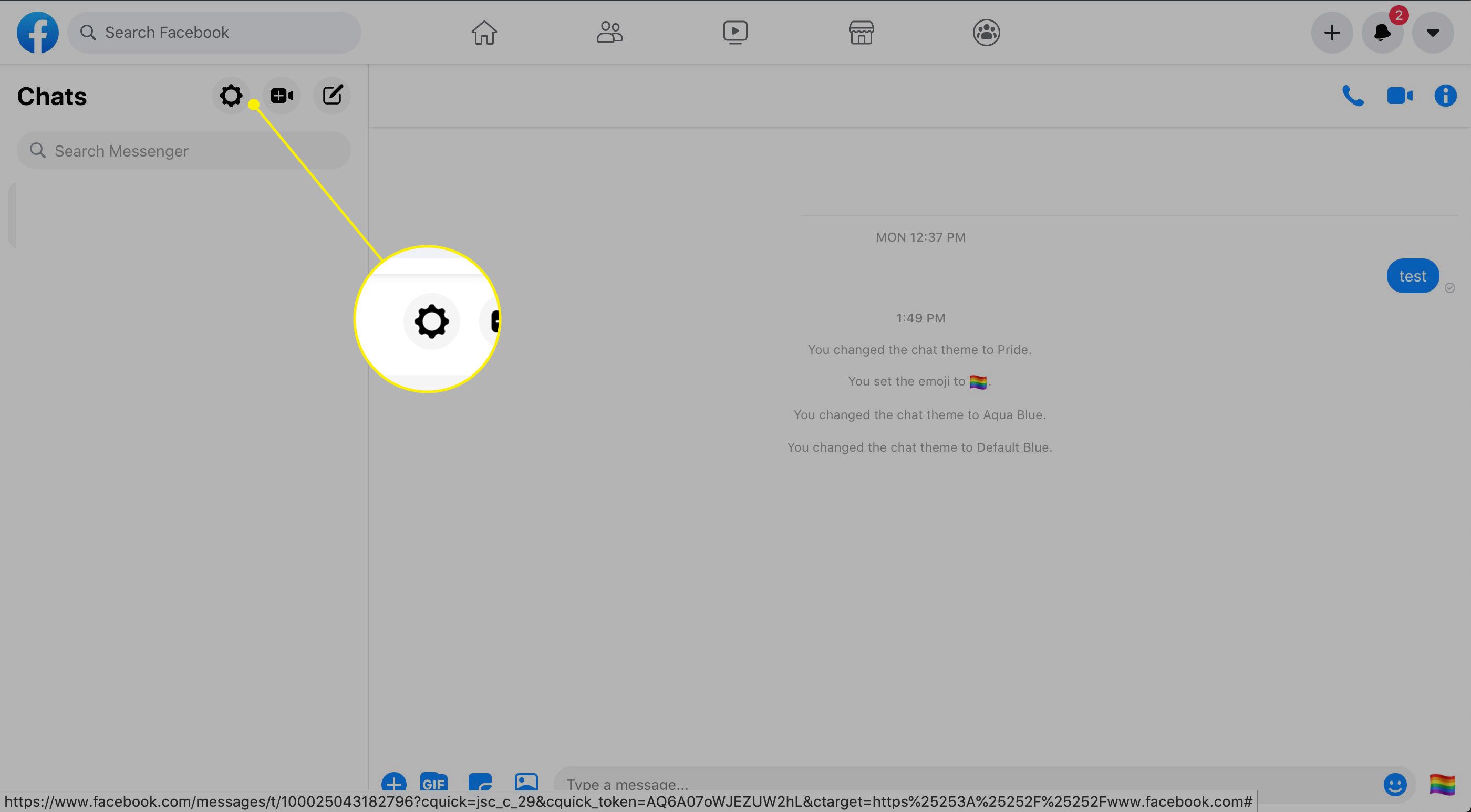
-
Vybrat Nastavení.
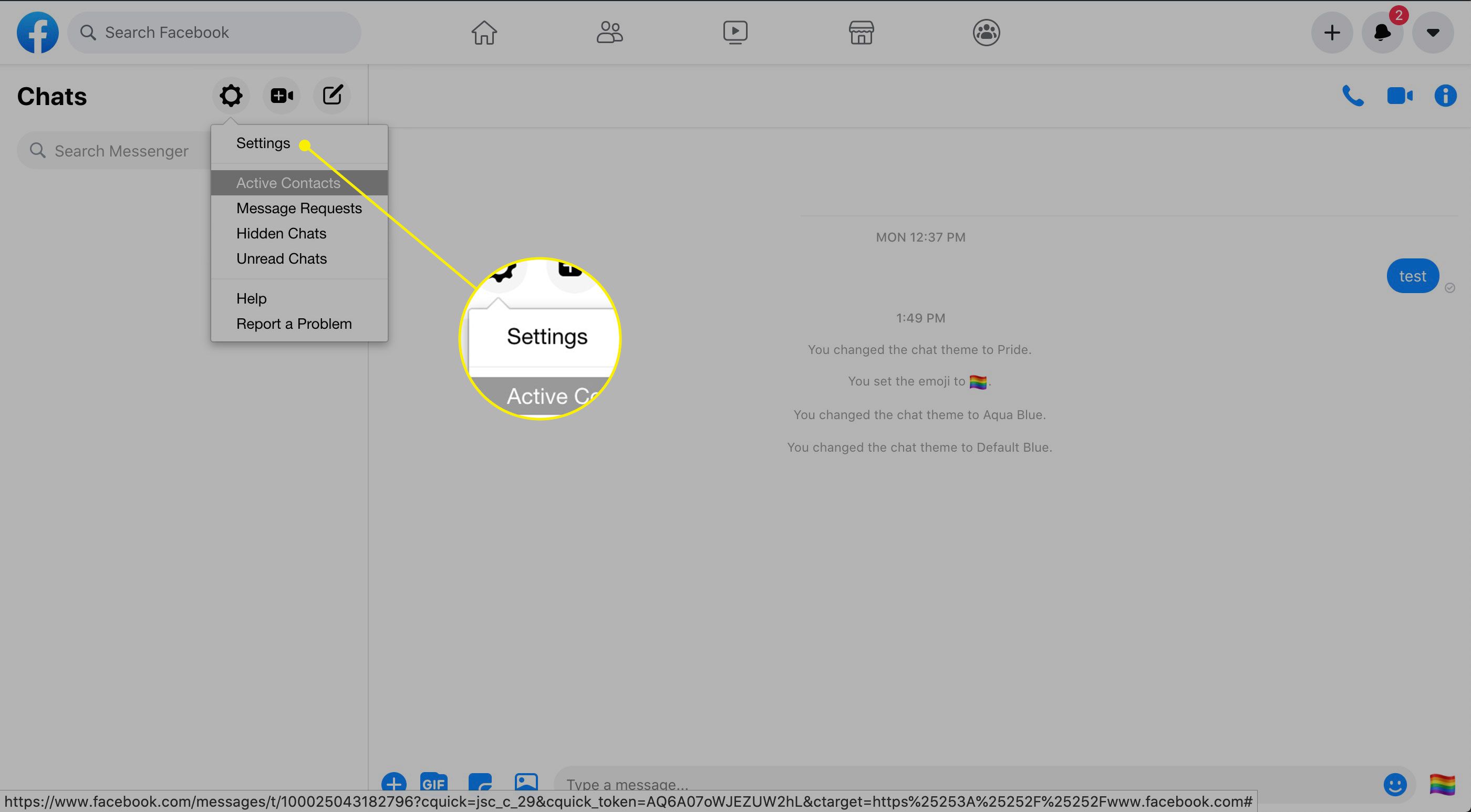
-
Vypni Ukažte, když jste aktivní přepnout spínač. Svůj aktivní stav budete muset změnit všude, kde jste přihlášeni k Facebooku (například v mobilních aplikacích a aplikacích Messenger), abyste svůj aktivní stav zcela skryli.
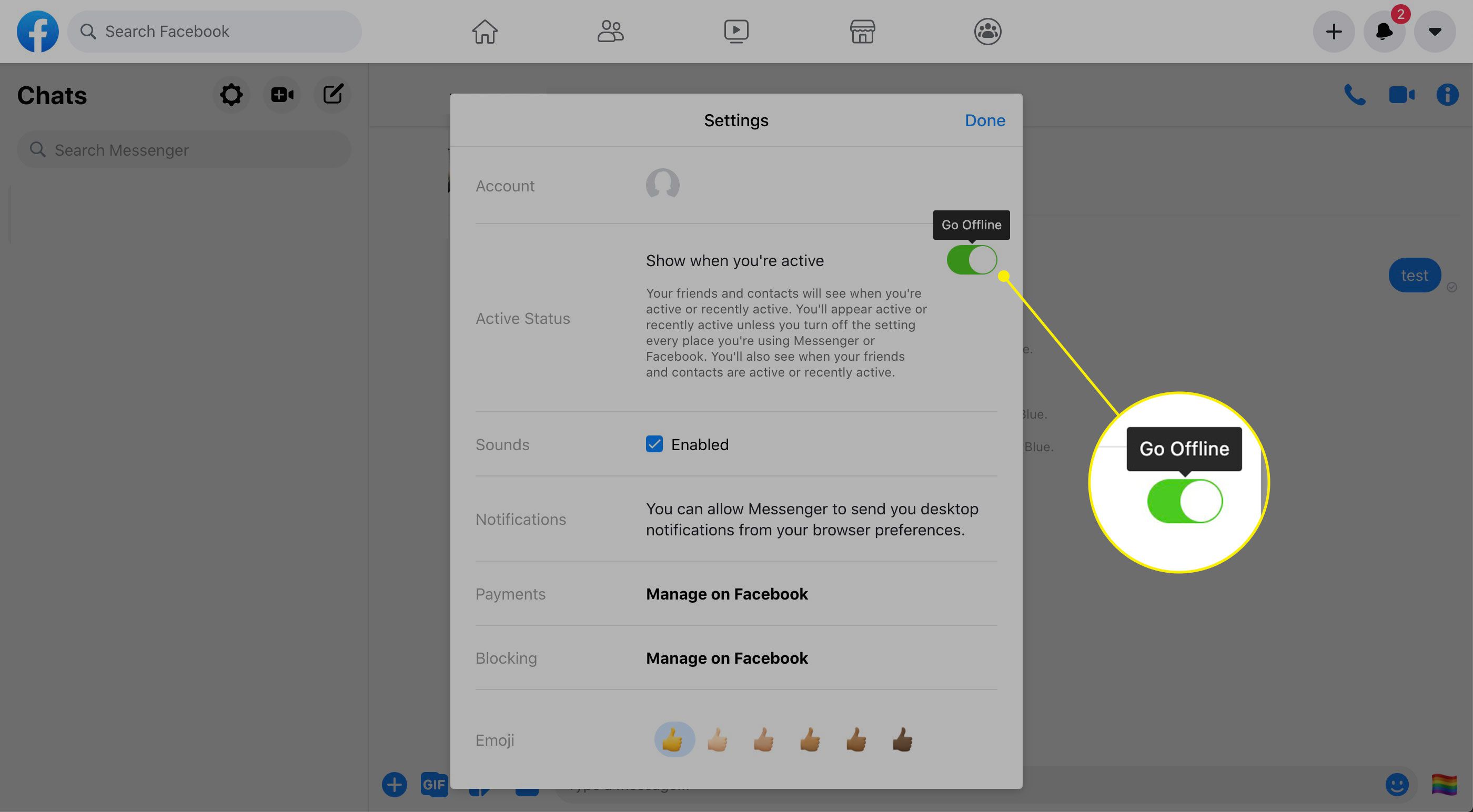
Jak se v aplikaci Messenger objevovat offline
Chcete-li se v telefonu zobrazovat offline, upravte nastavení v aplikaci Messenger. Zde je návod, jak na to.
-
Klepněte na svůj profilový obrázek v levém horním rohu aplikace Messenger.
-
Vybrat Aktivní stav.
-
Vypni Ukažte, když jste aktivní přepnout spínač.
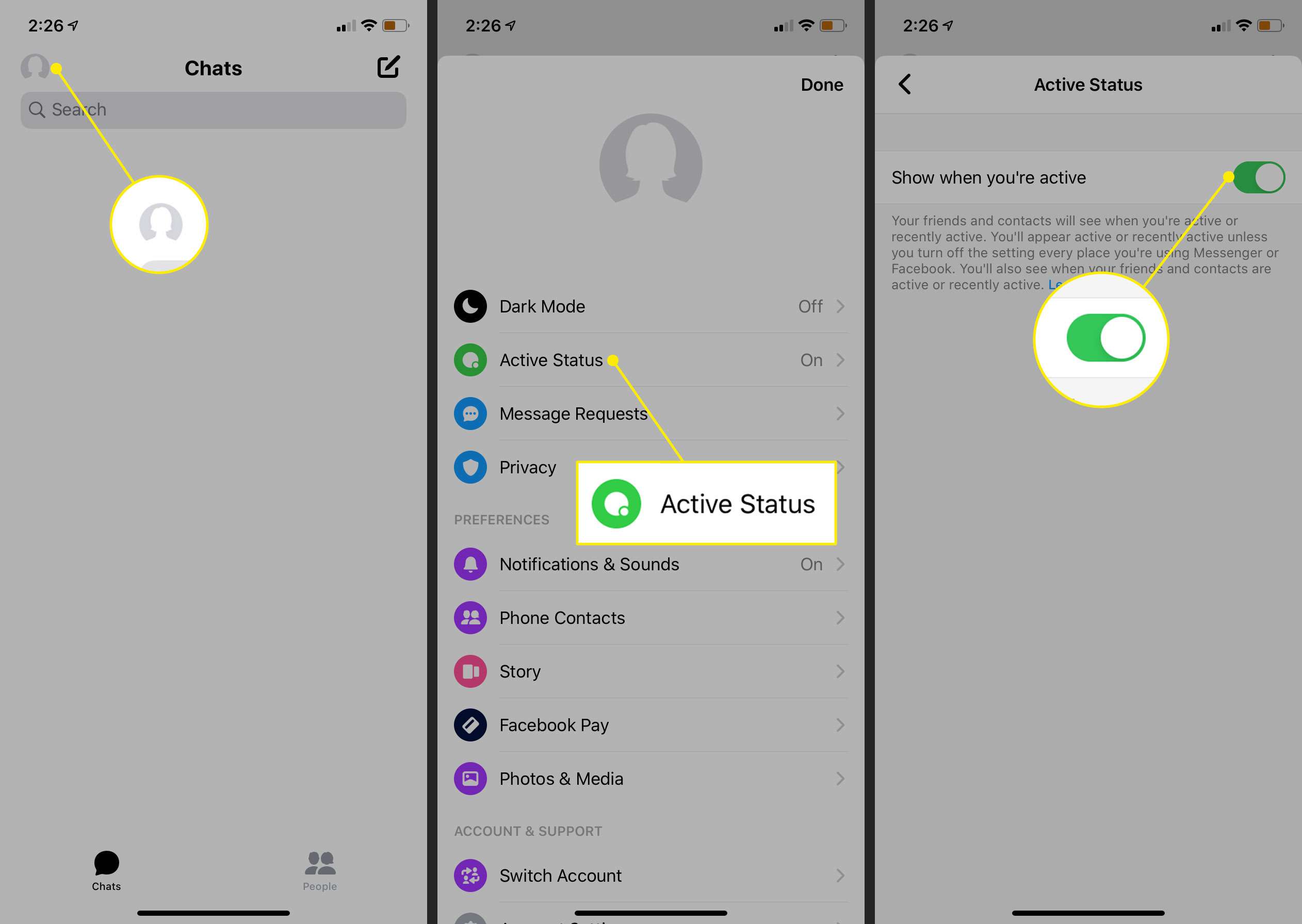
Jak omezit někoho na Facebooku
Za normálních okolností mohou vaši přátelé z Facebooku vidět vše, co zveřejníte na své časové ose. Toto výchozí nastavení můžete upravit tak, že u každého příspěvku vyberete, kdo jej může zobrazit. Pokud někoho nechcete spřátelit, ale nechcete, aby viděl vaše příspěvky, přidejte si ho do seznamu Omezené. Tuto možnost můžete použít, pokud jste přijali žádost o přátelství spolupracovníka, ale nechcete, aby věděli hodně o vašem osobním životě. Přátelé, které na Facebooku omezujete, mohou i nadále vidět jakýkoli veřejný materiál a komentáře k příspěvkům ostatních.
-
Přejděte na profil svého přítele.
-
V horní části profilu vyberte ikonu Přátelé rozevírací nabídku a poté vyberte Přidat na jiný seznam.
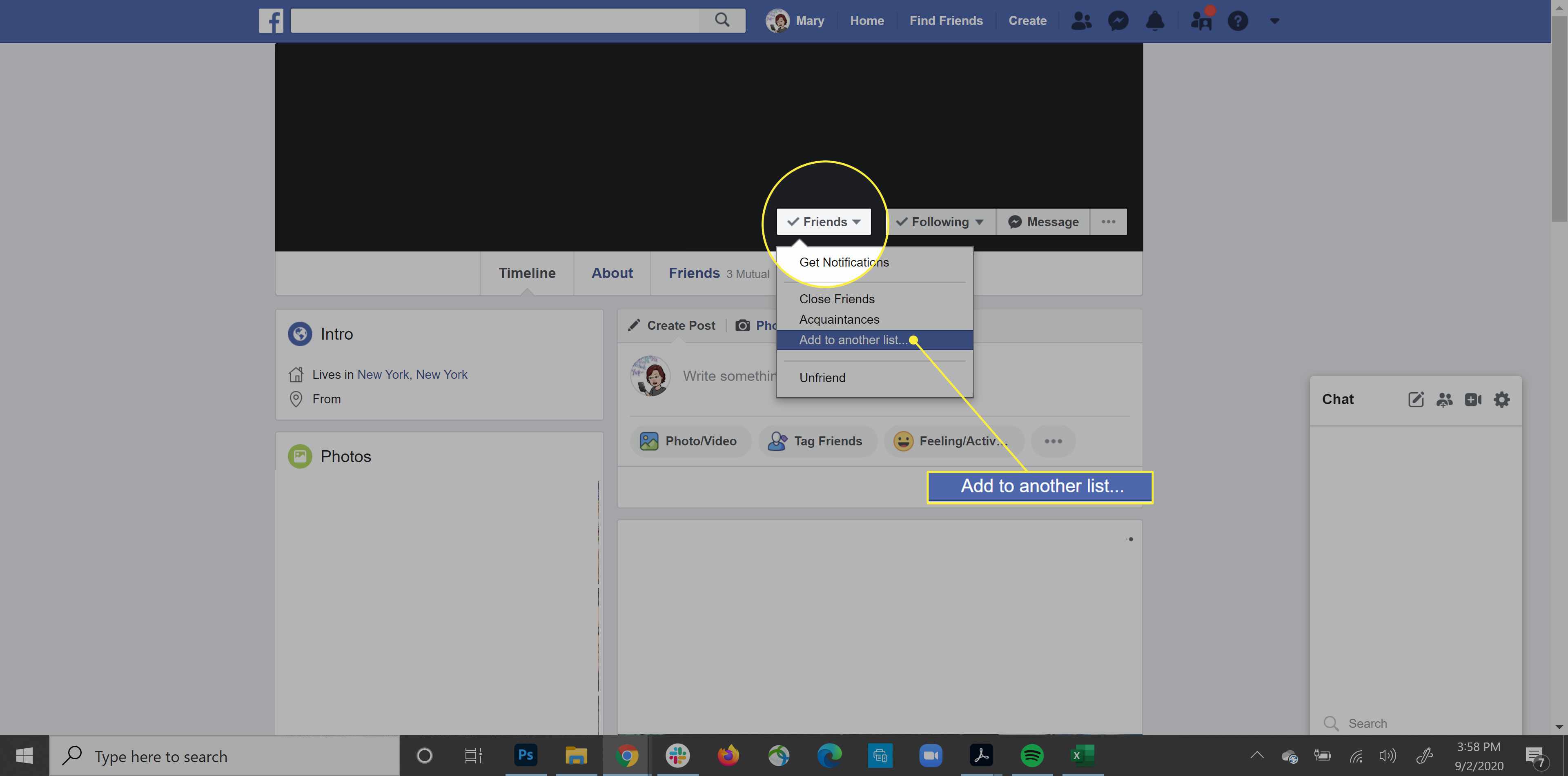
-
Vybrat Omezený.
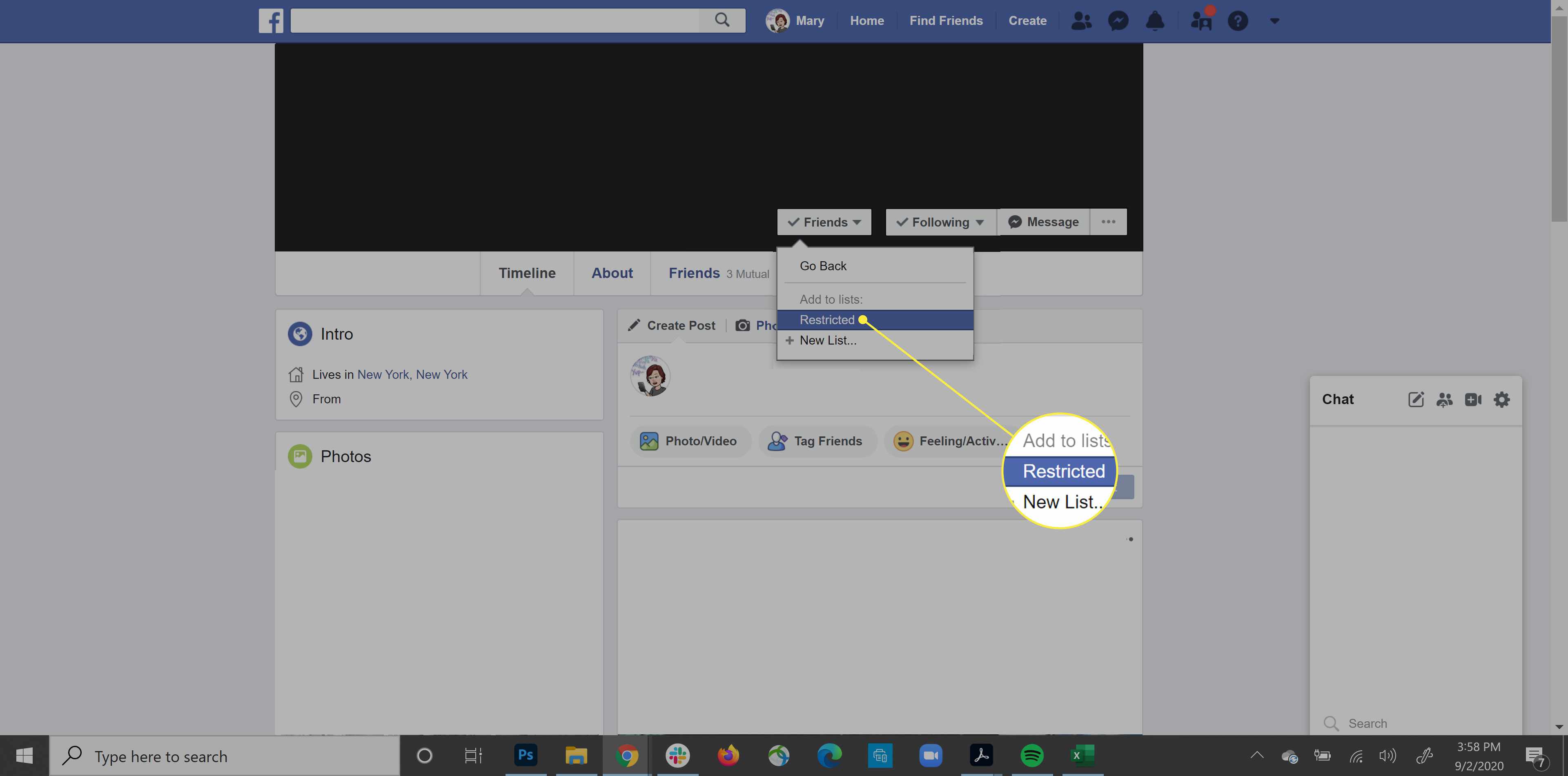
-
Vedle se zobrazí značka zaškrtnutí Omezený.
-
Chcete-li někoho odebrat ze seznamu Omezené, postupujte znovu stejným způsobem. V kroku 4 zaškrtněte vedle Omezený je odebrán.
Jak zablokovat někoho na Facebooku
Pokud zablokujete uživatele na Facebooku, nemůže vás přidat jako přítele, poslat vám zprávu, pozvat vás do skupin nebo na události, zobrazit vaši časovou osu, označit vás v příspěvcích nebo vás najít ve vyhledávání. Pokud jste s někým přátelé a poté ho zablokujete, automaticky jej zrušíte. Tuto možnost použijte, když nepřátelství nestačí, například když vás někdo pronásleduje, obtěžuje nebo zneužívá online nebo mimo domov. Blokování někoho není spolehlivé. Blokovaný uživatel vás stále uvidí ve hrách, skupinách a aplikacích, jejichž jste oba součástí. Mohli by také použít účet společného přítele k zobrazení vaší aktivity.
-
V pravém horním rohu Facebooku vyberte ikonu šipka dolů.
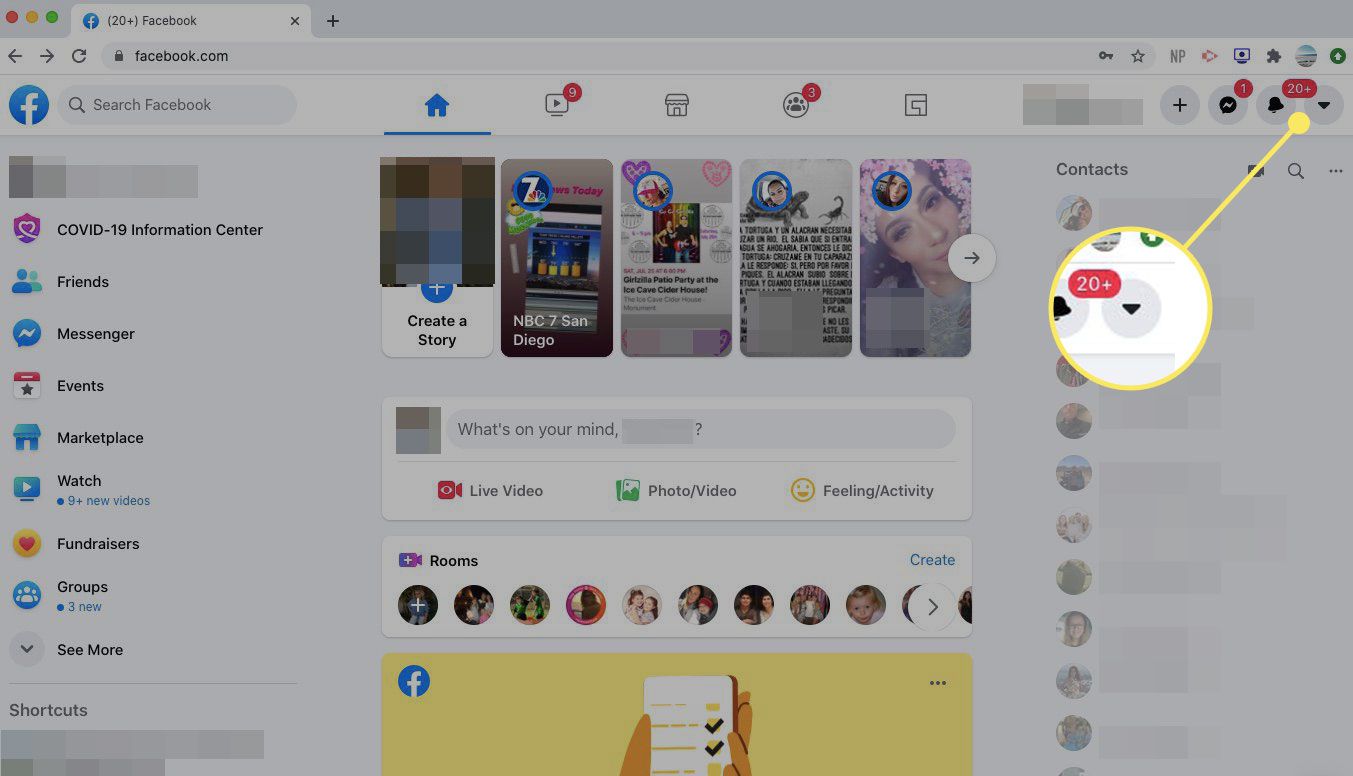
-
Vybrat Nastavení a ochrana osobních údajů.
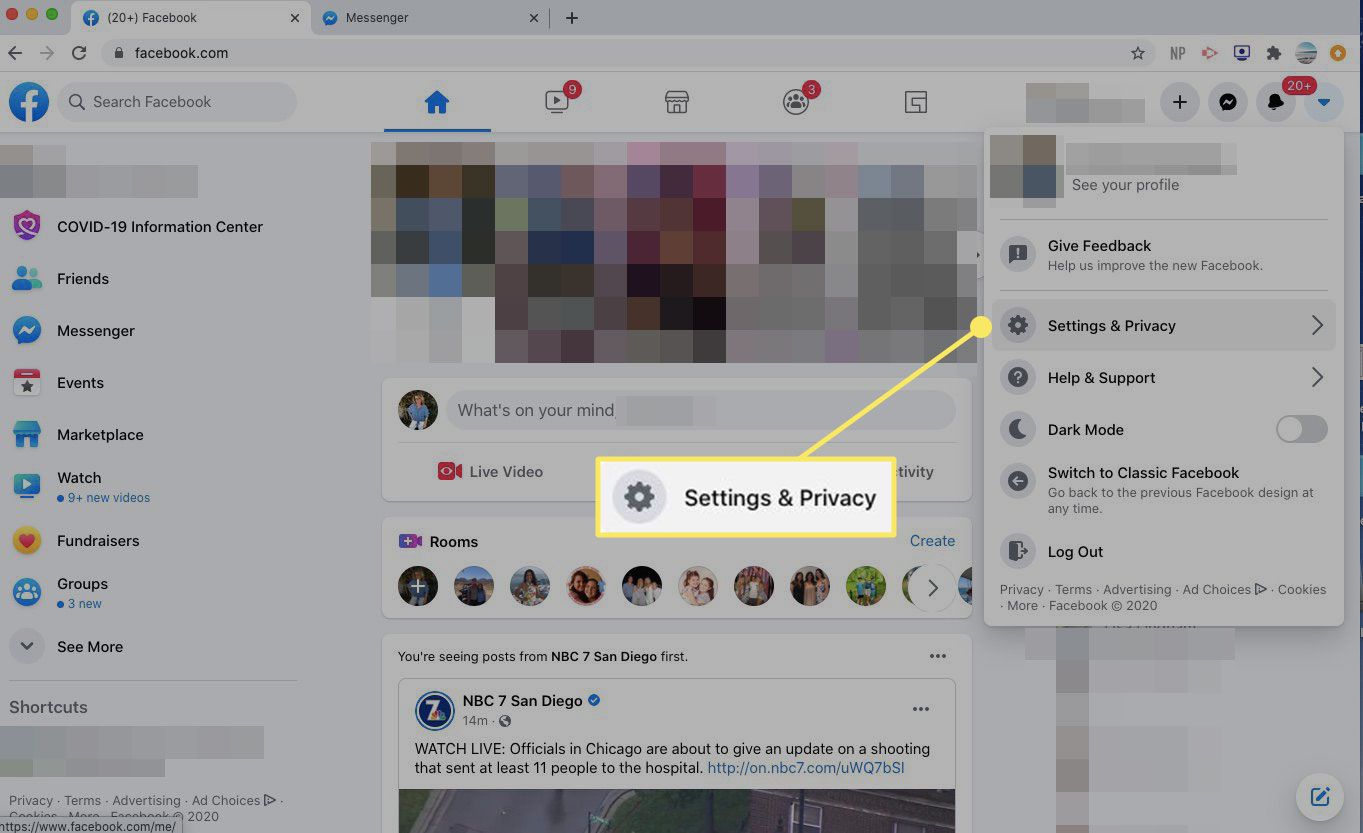
-
Vybrat Nastavení.
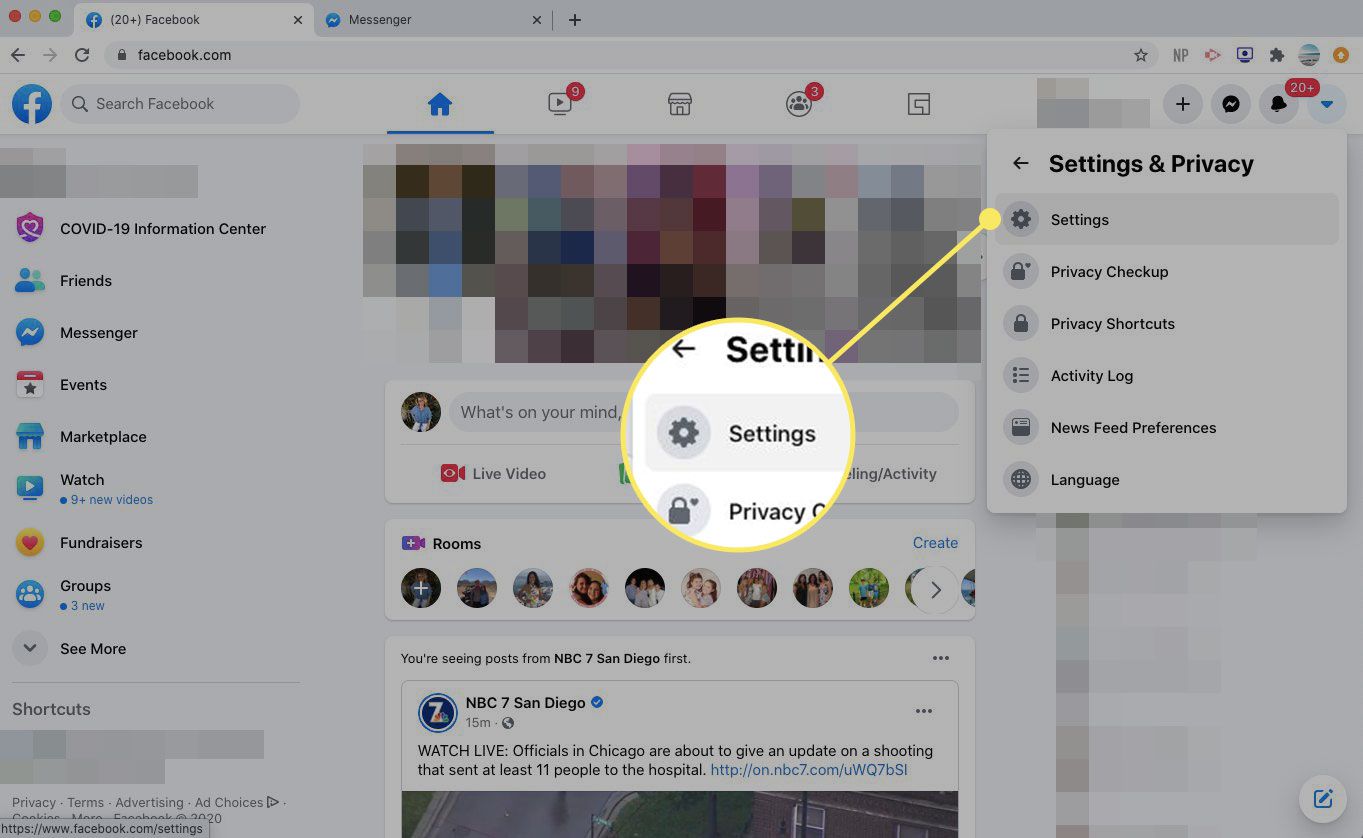
-
V levém podokně vyberte Blokování.
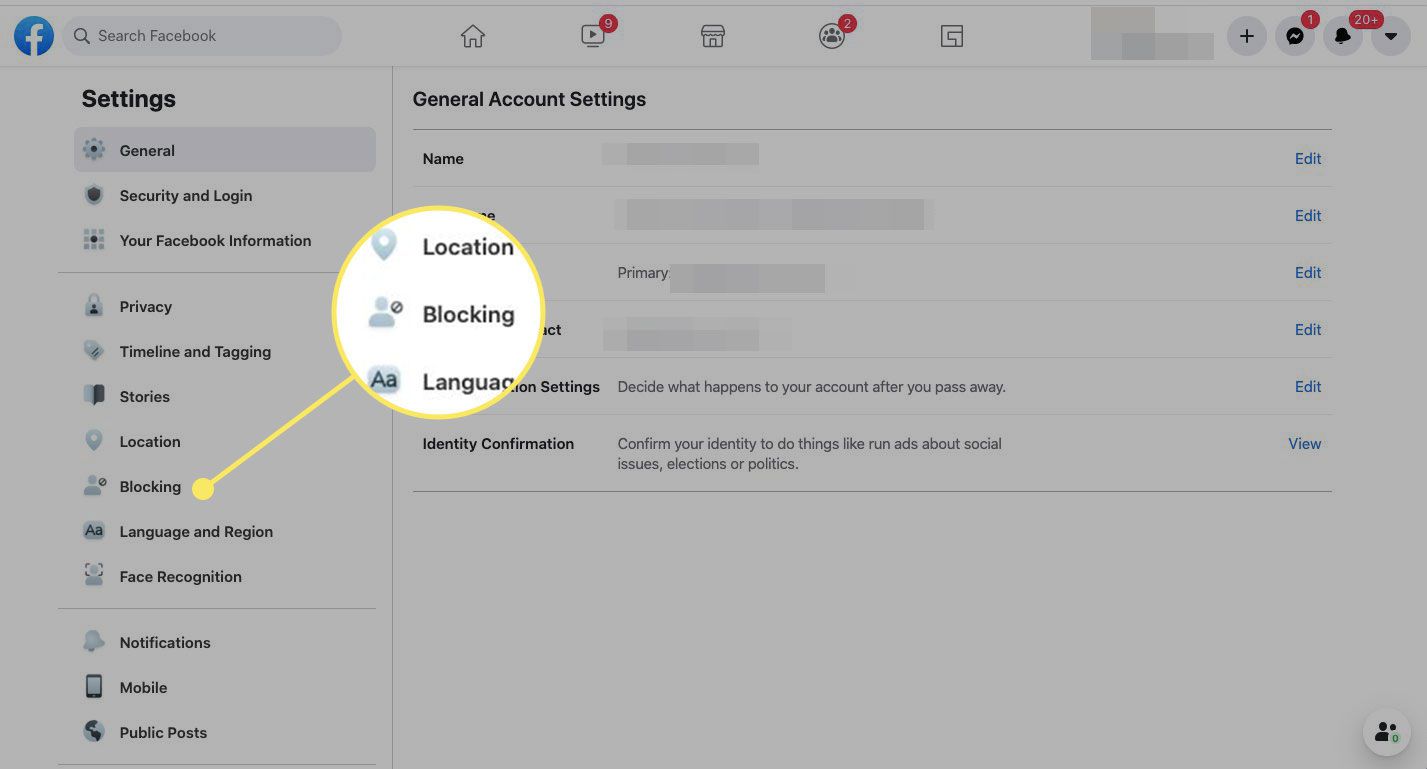
-
V Blokovat uživatele části, zadejte jméno osoby a vyberte Blok. Chcete-li blokovat aplikace, pozvánky nebo stránky, použijte příslušné oblasti na stránce Správa blokování k provedení těchto změn.
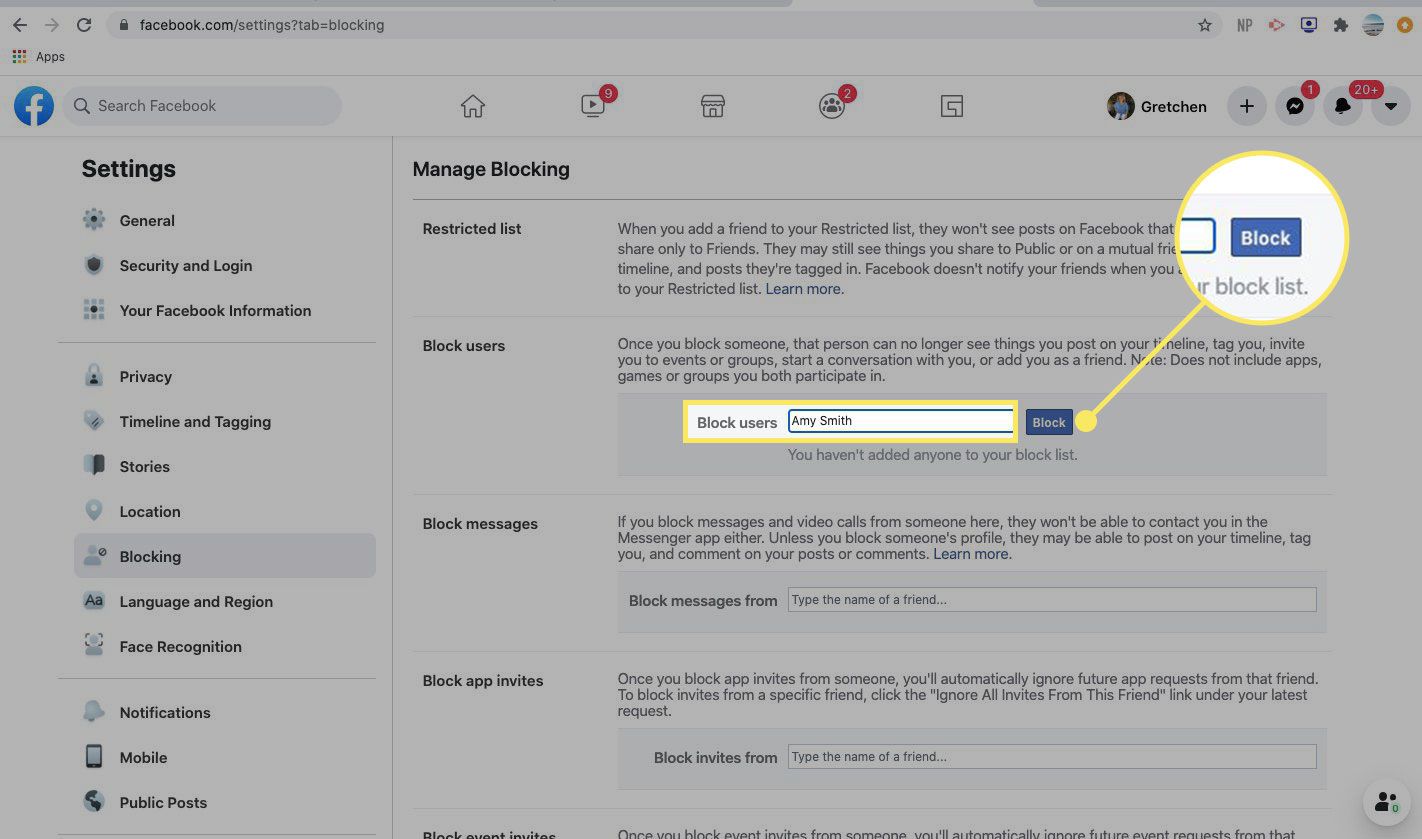
-
A Blokovat lidi Zobrazí se okno. Najděte správnou osobu a vyberte Blok vedle jejich jména.
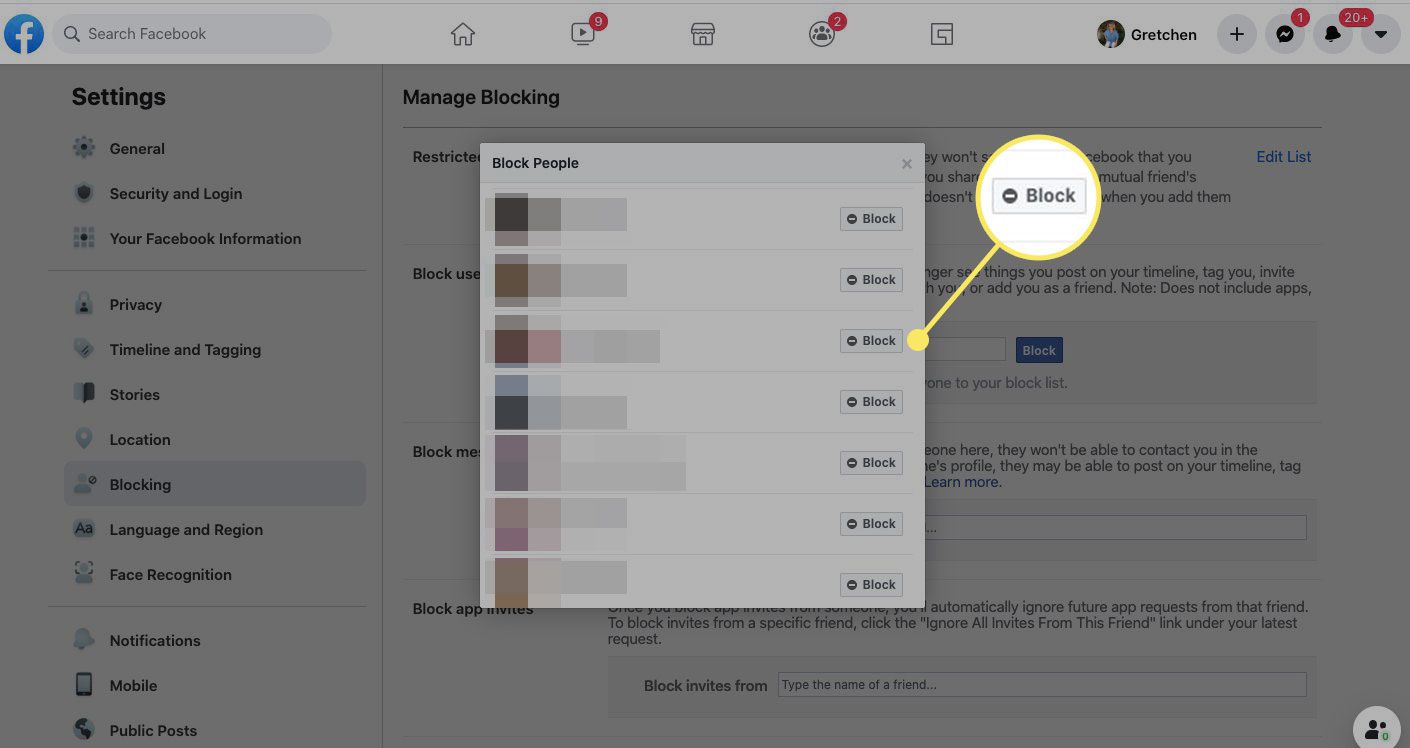
-
Zobrazí se potvrzovací zpráva. Vybrat Blok jméno osoby blokovat a zrušit jejich přátelství (pokud jste momentálně přáteli z Facebooku).